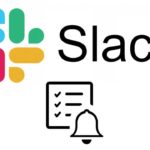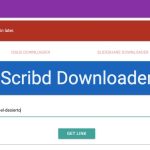¿Así que quieres unirte o abandonar un espacio de trabajo en Slack? Esta plataforma se ha convertido en una de las herramientas de teletrabajo más utilizadas actualmente. Sobre todo, gracias al amplio abanico de opciones de organización que nos brinda a la hora de comunicarnos con los compañeros, crear espacios de trabajo y mandar archivos entre otras.
Sin embargo, puede que tengas demasiado lío entre tus grupos y quieras abandonar algunos espacios de trabajo en Slack. O puede que necesites unirte a uno y no sepas cómo. Te contamos los pasos a seguir para unirte o abandonar espacios de trabajo en Slack desde el navegador web o bien desde la app para PC.
Cómo unirse a un espacio de trabajo en Slack
Tanto si utilizas la herramienta en el navegador como la versión app para ordenador, para unirte a un espacio de trabajo en Slack solo tienes que seguir estos pasos:
- Haz clic en el nombre de tu espacio de trabajo, en la parte superior izquierda > Agregar espacios de trabajo > Encontrar más espacios de trabajo > Ver información > Unirse y abrir. Si un espacio de trabajo requiere aprobación, haz clic en Solicitar unirse.
- También puedes buscar a tus compañeros para ver sus espacios de trabajo y encontrar al que quieres acceder.
Cómo abandonar un espacio de trabajo en Slack
En el caso de que quieras abandonar un espacio de trabajo en Slack, tendrás que ponerte en contacto con el propietario o administrador del espacio de trabajo. Aunque si no lo consigues, tienes una alternativa: cerrar sesión en el espacio de trabajo.
- Abre Slack ve hacia el espacio de trabajo que desea abandonar en el panel de la izquierda.
- Selecciona el nombre del espacio de trabajo en la esquina superior izquierda de la ventana.
- Aparecerá un menú desplegable. Aquí, selecciona «Perfil y cuenta».
- Una vez seleccionado, el directorio del espacio de trabajo aparecerá en el lado derecho de la ventana. Haz clic en el icono con tres puntos verticales que aparece debajo de tu imagen de perfil.
- Aparecerá otro menú desplegable. Haz clic en «Configuración de la cuenta».
- En esta pestaña, ve hacia abajo hasta que veas la opción «Desactivar cuenta». Asegúrate de leer la descripción y la advertencia que la acompaña. Después, haz clic en el botón «Desactivar su cuenta» a la derecha.
- En la siguiente ventana, ingresa tu contraseña en el cuadro de texto y haz clic en «Confirmar contraseña».
- Aparecerá un mensaje de advertencia pidiéndote que confirmes que deseas desactivar la cuenta. Lee el contenido y, si estás seguro, selecciona «Sí, desactivar mi cuenta».
Entonces verás un mensaje que te informará de que has abandonado correctamente el espacio de trabajo de Slack. Para volver a ingresar al espacio de trabajo, deberás pedirle al administrador que te vuelva a agregar.